Así es como puede hacer una instalación limpia de iOS 12 en su iPhone o iPad y por qué es posible que desee seguir esta ruta en lugar de una actualización estándar.
Si ha usado el mismo iPhone durante un año o más, puede notar que no es tan ágil como solía ser, y probablemente hay muchas aplicaciones y elementos que nunca usa.
Con el tiempo, su iPhone acumula una tonelada de elementos y, según su uso, puede parecer más lento de lo que solía ser. Si no planea actualizar al nuevo iPhone XS o XS Max, es posible que desee tomar la versión iOS 12 para actualizar su iPhone.
Esto no eliminará todos los problemas de iOS 12, pero puede ayudarlo a evitar muchos de ellos. Lleva un poco más de tiempo que simplemente actualizar a iOS 12, pero vale la pena si acaba de actualizar su iPhone durante algunos años.
Cómo hacer una instalación limpia de iOS 12
La mejor manera de realizar una instalación limpia es con iTunes en su Mac o PC, y luego configurar su iPhone o iPad como un nuevo dispositivo. Puede realizar una instalación limpia y luego restaurar desde una copia de seguridad si desea que todas sus aplicaciones y datos se vuelvan a sincronizar en su lugar, pero eso podría traer problemas y no lo ayudará a deshacerse de las aplicaciones que ya no usa. .
Antes de hacer esto, asegúrese de que sus fotos estén respaldadas en la Biblioteca de fotos de iCloud, en su computadora u otro servicio en la nube. Asegúrese de que sus contactos y cualquier otro elemento también estén respaldados. Incluso si no planea restaurar a una copia de seguridad, es una buena idea hacer una en caso de que descubra que falta algo uno o dos días después de finalizar este proceso.
Desactive Buscar mi iPhone. Ir Configuración -> Su nombre -> iCloud -> Buscar mi iPhone -> Desactivado. Abierto iTunes
Elija su iPhone o iPad en iTunes.
Conecte su iPhone o iPad.
Confía en la computadora Cuando se le solicite.
Haga clic en su iPhone en iTunes.
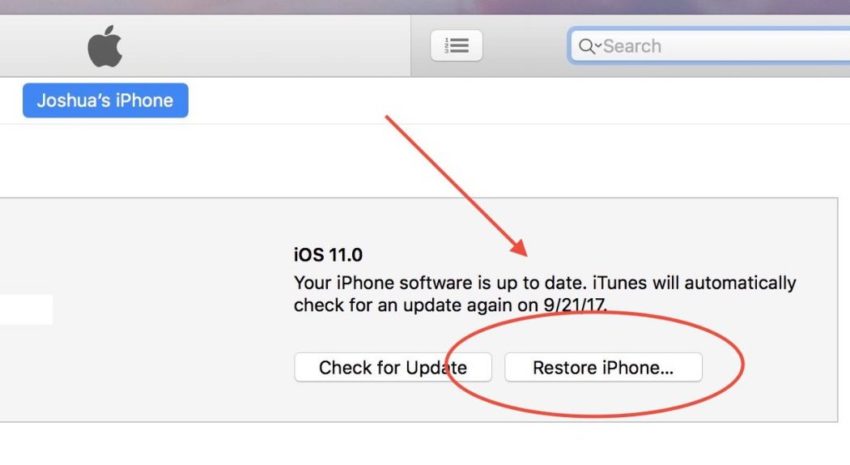
Restaura tu iPhone para realizar una instalación limpia de iOS 12.
Haga clic en Restaurar iPhone. Cuando se le solicite, haga clic en Restaurar.
Esto descargará iOS 12, limpiará su dispositivo e instalará la última versión de iOS 12. Desde aquí puede elegir configurarlo como un nuevo dispositivo y comenzar desde cero. También puede elegir una copia de seguridad si necesita recuperar sus datos en el iPhone sin iniciar sesión e instalar manualmente todas sus aplicaciones.
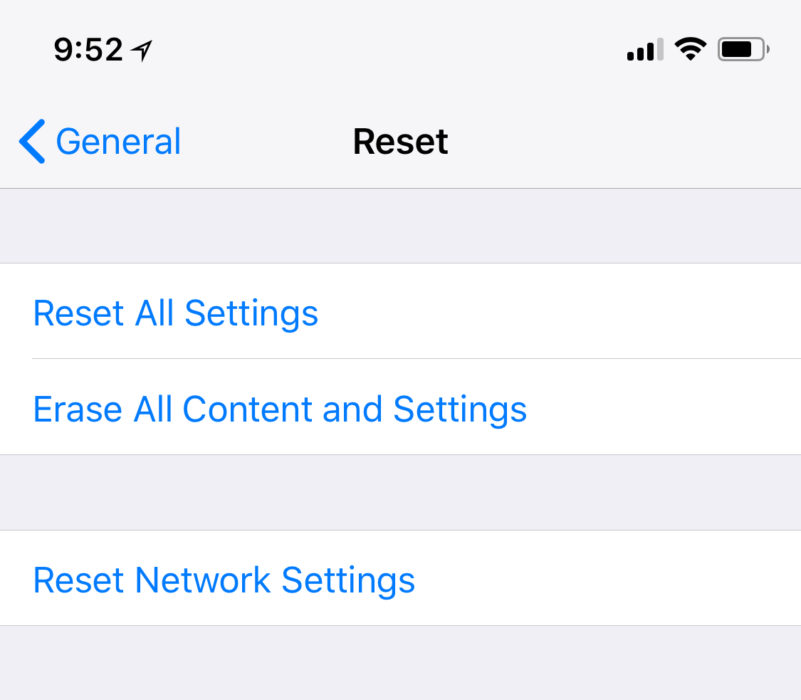
Realice una instalación limpia de iOS 12 desde su iPhone.
Es mejor hacerlo en tu computadora, pero también puedes hacer un proceso similar en tu iPhone. Solo llevará un poco más de tiempo.
Si no tiene acceso a una computadora, puede lograr resultados similares instalando iOS 12 y luego siguiendo estas instrucciones.
Ir Configuraciones. Toque en General. Toque en Reiniciar. Toque en Borrar todo el contenido y la configuración. Cuando se le preguntó, ingrese su contraseña o ID de Apple.
Esto borrará el dispositivo por completo y luego podrá configurarlo como nuevo o restaurarlo desde una copia de seguridad.
iOS 12 vs iOS 11: Novedades de iOS 12.4.1
